วิธีแก้ไขไม่สามารถสร้างความสัมพันธ์ที่น่าเชื่อถือสำหรับช่องทางที่ปลอดภัย SSL/TLS โดยมีข้อผิดพลาดด้านสิทธิ์
เผยแพร่แล้ว: 2024-03-13เมื่อคุณเห็นข้อความ “ไม่สามารถสร้างความสัมพันธ์ที่น่าเชื่อถือสำหรับช่องทางที่ปลอดภัย SSL/TLS ที่มีสิทธิ์” ข้อความดังกล่าวส่งสัญญาณถึงข้อผิดพลาดในช่องทางการสื่อสารที่ปลอดภัยระหว่างแอปพลิเคชันไคลเอนต์ของคุณและเซิร์ฟเวอร์ ปัญหานี้หยั่งรากลึกในโปรโตคอล SSL/TLS ซึ่งเป็นหัวใจสำคัญของการแลกเปลี่ยนข้อมูลที่ปลอดภัยบนอินเทอร์เน็ต SSL (Secure Socket Layer) และ TLS (Transport Layer Security) เป็นโปรโตคอลการเข้ารหัสที่ออกแบบมาเพื่อให้ความปลอดภัยในการสื่อสารผ่านเครือข่ายคอมพิวเตอร์
โดยทั่วไปปัญหาเกิดขึ้นเมื่อแอปพลิเคชันไคลเอนต์ไม่เชื่อถือใบรับรอง SSL/TLS ที่แสดงโดยเซิร์ฟเวอร์ อาจมีสาเหตุหลายประการ เช่น ใบรับรองลงนามด้วยตนเอง หมดอายุ หรือไม่ออกโดยผู้ออกใบรับรอง (CA) ที่เชื่อถือได้ หากต้องการเข้าใจความซับซ้อนของปัญหานี้ เราต้องเข้าใจกลไกของวิธีสร้างการเชื่อมต่อที่ปลอดภัยและบทบาทของใบรับรองในกระบวนการนี้ ใบรับรองทำหน้าที่เป็นหนังสือเดินทางดิจิทัล ตรวจสอบตัวตนของเซิร์ฟเวอร์กับไคลเอนต์ เพื่อให้มั่นใจว่าบุคคลที่คุณกำลังสื่อสารด้วยคือบุคคลที่พวกเขาอ้างว่าเป็นจริงๆ
ทำความเข้าใจเกี่ยวกับ SSL และ TLS
SSL (Secure Sockets Layer) และ TLS (Transport Layer Security) ทำหน้าที่เป็นรากฐานสำหรับการรักษาความปลอดภัยการสื่อสารออนไลน์ พวกเขาเข้ารหัสข้อมูลและตรวจสอบการเชื่อมต่อ เพื่อให้มั่นใจว่าข้อมูลที่ละเอียดอ่อน เช่น ข้อมูลส่วนบุคคลและรายละเอียดการชำระเงิน ยังคงเป็นความลับในระหว่างการส่งระหว่างเบราว์เซอร์ของผู้ใช้และเซิร์ฟเวอร์ของเว็บไซต์ แม้จะมีเป้าหมายร่วมกัน แต่สิ่งสำคัญคือต้องตระหนักถึงความแตกต่างระหว่าง SSL และ TLS โดยเฉพาะอย่างยิ่ง TLS เป็นเวอร์ชัน SSL ที่ได้รับการอัปเดตและปลอดภัยยิ่งขึ้น ซึ่งออกแบบมาเพื่อแก้ไขช่องโหว่ที่พบในโปรโตคอล SSL รุ่นก่อนหน้า
ความจำเป็นของ SSL/TLS สำหรับการรักษาความปลอดภัยเว็บไซต์ไม่สามารถกล่าวเกินจริงได้ กระบวนการนี้เริ่มต้นเมื่อผู้ใช้พยายามเข้าถึงไซต์ของคุณ เบราว์เซอร์จะตรวจสอบความถูกต้องของใบรับรอง SSL ของคุณก่อน เมื่อตรวจสอบแล้ว การเชื่อมต่อที่เข้ารหัสจะถูกสร้างขึ้น เพื่อปกป้องการแลกเปลี่ยนข้อมูลจากการดักฟังหรือการปลอมแปลงที่อาจเกิดขึ้น
ใบรับรอง SSL ประเภทต่างๆ ได้รับการปรับให้เหมาะกับความต้องการที่แตกต่างกัน:
ใบรับรองโดเมนเดียว : เหมาะอย่างยิ่งสำหรับการรักษาความปลอดภัยเว็บไซต์เดียว โดยมอบโซลูชันที่ตรงไปตรงมาสำหรับแต่ละเว็บไซต์
Wildcard Certificates : ก้าวไปอีกขั้น ใบรับรองเหล่านี้รักษาความปลอดภัยให้กับโดเมนเดียวพร้อมกับโดเมนย่อย นำเสนอโซลูชันที่ยืดหยุ่นสำหรับธุรกิจที่ดำเนินงานบริการหลายด้านภายใต้โดเมนหลักเดียว
Multi-Domain Wildcard Certificates : ตัวเลือกที่หลากหลายที่สุด เหมาะสำหรับองค์กรที่มีหลายเว็บไซต์และโดเมนย่อยประเภทนี้ขจัดความจำเป็นในการแยกใบรับรองสำหรับแต่ละโดเมน ทำให้การจัดการและการปรับใช้ง่ายขึ้น
ผู้ให้บริการโฮสติ้งคุณภาพ ซึ่งตระหนักถึงความสำคัญของ SSL/TLS มักจะรวมใบรับรอง SSL ฟรีไว้เป็นส่วนหนึ่งของแผนการโฮสต์ของตน การรวมนี้ช่วยขจัดอุปสรรคในการเข้าสู่เว็บโฮสติ้งที่ปลอดภัย ทำให้เจ้าของเว็บไซต์สามารถนำ HTTPS มาใช้ได้ง่ายขึ้น ตัวอย่างเช่น ผู้ให้บริการอย่าง 10Web เสนอใบรับรอง SSL ฟรีจาก Let's Encrypt และใช้ประโยชน์จากการรวม Cloudflare แพ็คเกจโฮสติ้งดังกล่าวมาพร้อมกับสิทธิประโยชน์เพิ่มเติม เช่น มาตรการรักษาความปลอดภัยที่ได้รับการปรับปรุง โครงสร้างพื้นฐานที่ปรับความเร็วให้เหมาะสม และเครื่องมือตรวจสอบประสิทธิภาพขั้นสูง
สำหรับผู้ที่มีข้อกำหนดเฉพาะหรือต้องการผู้ออกใบรับรองอื่น การซื้อใบรับรอง SSL แบบกำหนดเองจากหน่วยงานที่เชื่อถือได้ เช่น Comodo หรือ DigiCert ก็เป็นอีกเส้นทางหนึ่งที่ใช้ได้ ขั้นตอนสำคัญหลังการซื้อนั้นรวมถึงการติดตั้งใบรับรอง SSL บนเซิร์ฟเวอร์ของคุณอย่างเหมาะสม และตรวจสอบให้แน่ใจว่าใบรับรองทำงานได้อย่างถูกต้องเพื่อรักษาสถานะความปลอดภัยของไซต์ของคุณโดยไม่คำนึงถึงแหล่งที่มา
โดยพื้นฐานแล้ว การรวม SSL/TLS เข้ากับโปรโตคอลความปลอดภัยของเว็บไซต์ของคุณไม่ได้เป็นเพียงแนวปฏิบัติที่ดีที่สุด แต่เป็นข้อกำหนดพื้นฐานในภูมิทัศน์ดิจิทัลในปัจจุบัน ไม่เพียงแต่ปกป้องข้อมูลผู้ใช้ของคุณ แต่ยังช่วยเพิ่มความน่าเชื่อถือและความน่าเชื่อถือของเว็บไซต์ของคุณในสายตาของทั้งผู้เข้าชมและเครื่องมือค้นหา ไม่ว่าคุณจะเลือกความสะดวกสบายของ SSL ฟรีของผู้ให้บริการโฮสติ้งหรือการปรับแต่งใบรับรองที่ซื้อได้ สิ่งสำคัญอยู่ที่การติดตั้งและบำรุงรักษาอย่างขยันขันแข็งเพื่อให้มั่นใจในความปลอดภัยและประสิทธิภาพอย่างต่อเนื่อง
ความหลากหลายของปัญหา
ปัญหาความสัมพันธ์ที่เชื่อถือได้ SSL/TLS นี้สามารถแสดงได้ในสภาพแวดล้อมและแพลตฟอร์มต่างๆ รวมถึงเว็บเบราว์เซอร์ ไคลเอนต์อีเมล การเชื่อมต่อ API และซอฟต์แวร์ใดๆ ที่ต้องอาศัยการเชื่อมต่อที่ปลอดภัยผ่านอินเทอร์เน็ต ข้อความแสดงข้อผิดพลาดอาจแตกต่างกันเล็กน้อยขึ้นอยู่กับบริบทหรือซอฟต์แวร์ที่คุณใช้ แต่สาระสำคัญยังคงเหมือนเดิม รูปแบบทั่วไปบางประการ ได้แก่:
- การเชื่อมต่อพื้นฐานถูกปิด: ไม่สามารถสร้างความสัมพันธ์ที่เชื่อถือได้สำหรับช่องทางที่ปลอดภัยของ SSL/TLS
- ความสัมพันธ์ที่เชื่อถือได้ระหว่างเวิร์กสเตชันและโดเมนหลักล้มเหลว
- ข้อผิดพลาด: ไม่สามารถสร้างความสัมพันธ์ที่น่าเชื่อถือสำหรับช่องทางที่ปลอดภัย SSL/TLS ที่มีสิทธิ์ '[ชื่อผู้มีอำนาจ]'
- ปัญหาใบรับรอง SSL: ไม่สามารถรับใบรับรองผู้ออกในเครื่องได้
- คำขอถูกยกเลิก: ไม่สามารถสร้างช่องทางที่ปลอดภัย SSL/TLS
สาเหตุที่เกิดข้อผิดพลาดนี้
ใบรับรอง SSL/TLS ที่หมดอายุ : เช่นเดียวกับหนังสือเดินทางของคุณ ใบรับรอง SSL/TLS มีวันหมดอายุหากใบรับรองหมดอายุ ไคลเอนต์จะปฏิเสธที่จะสร้างการเชื่อมต่อที่ปลอดภัยกับเซิร์ฟเวอร์
ใบรับรองที่ลงนามด้วยตนเอง : เพื่อวัตถุประสงค์ในการพัฒนา เซิร์ฟเวอร์มักจะใช้ใบรับรองที่ลงนามด้วยตนเองอย่างไรก็ตาม แอปพลิเคชันไคลเอ็นต์เหล่านี้ไม่เชื่อถือ เว้นแต่จะมีการเพิ่มไปยังร้านค้าที่เชื่อถือได้อย่างชัดเจน ซึ่งนำไปสู่ข้อผิดพลาดนี้
ชื่อโดเมนไม่ตรงกัน : ชื่อโดเมนในใบรับรองจะต้องตรงกับชื่อโดเมนที่กำลังเข้าถึงหากมีความคลาดเคลื่อน ไคลเอนต์จะตั้งค่าสถานะการเชื่อมต่อว่าไม่น่าเชื่อถือ
ใบรับรองไม่ได้ออกโดยหน่วยงานที่เชื่อถือได้ : เบราว์เซอร์และแอปพลิเคชันไคลเอนต์มีรายการ CA ที่เชื่อถือได้ที่กำหนดไว้ล่วงหน้าถ้าใบรับรองของเซิร์ฟเวอร์ไม่ได้ออกโดยหน่วยงานเหล่านี้ ไคลเอ็นต์จะไม่สร้างการเชื่อมต่อที่เชื่อถือได้
ใบรับรองระดับกลางหายไป : บางครั้งเซิร์ฟเวอร์ไม่สามารถมอบห่วงโซ่ความน่าเชื่อถือที่สมบูรณ์ โดยละเว้นใบรับรองระดับกลางลูกค้าไม่สามารถตรวจสอบเส้นทางแบบเต็มได้จะปฏิเสธการเชื่อมต่อ
การแก้ไขข้อผิดพลาดความสัมพันธ์ไม่สามารถสร้างความน่าเชื่อถือได้
หลังจากที่ได้สำรวจสาเหตุทั่วไปเบื้องหลังข้อผิดพลาด “ไม่สามารถสร้างความสัมพันธ์ที่เชื่อถือได้สำหรับ SSL/TLS Secure Channel with Authority” แล้ว เรามาดูกลยุทธ์ต่างๆ เพื่อจัดการและแก้ไขกันดีกว่า
การระบุสาเหตุของข้อผิดพลาด
ขั้นแรก การระบุสาเหตุของข้อผิดพลาดเป็นสิ่งสำคัญ วิธีดำเนินการจะแตกต่างกันไปขึ้นอยู่กับเบราว์เซอร์ที่คุณใช้เข้าถึงเว็บไซต์
ซาฟารี
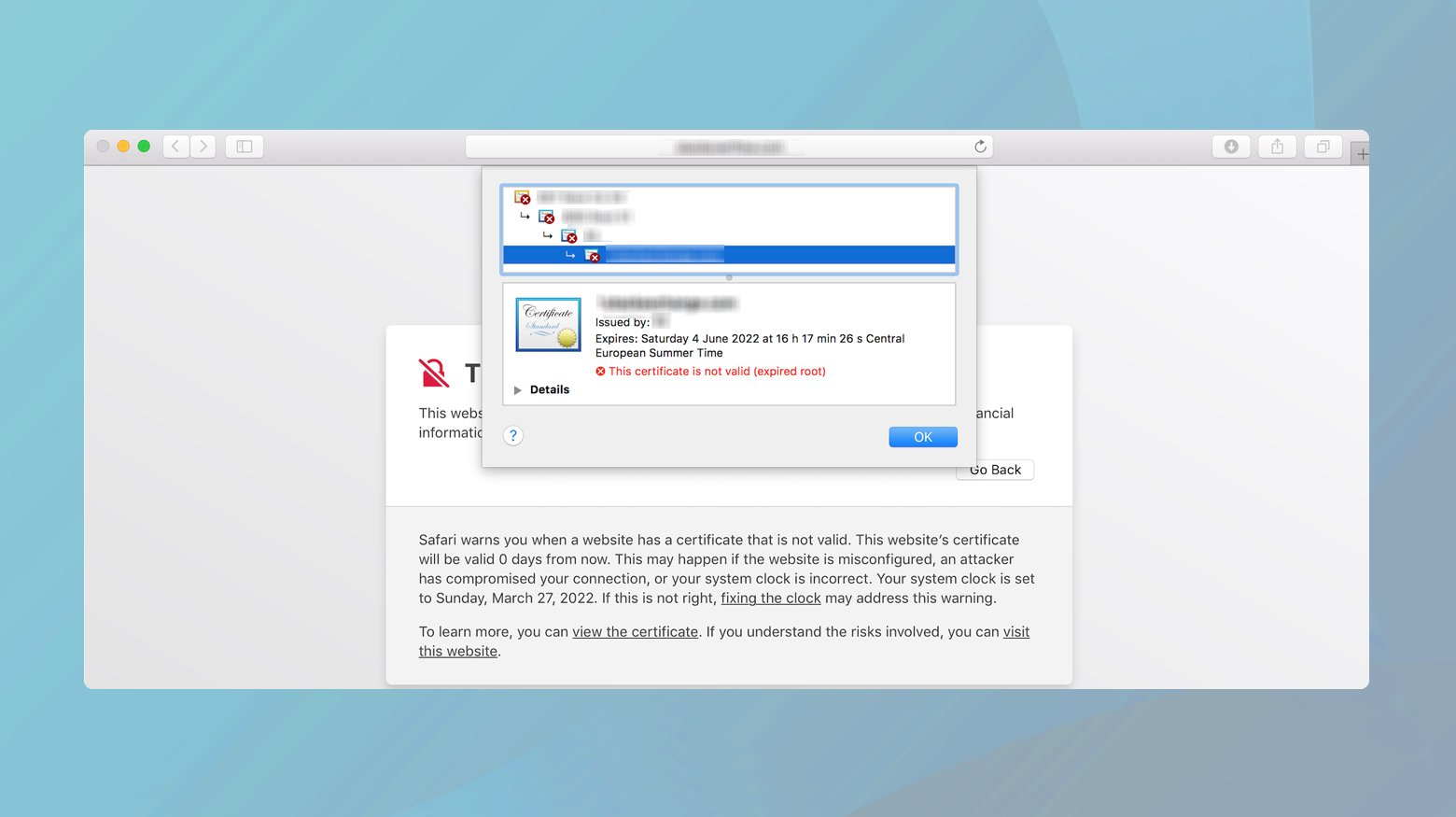
- คลิกที่ปุ่ม "แสดงรายละเอียด" เมื่อคุณพบข้อผิดพลาด การดำเนินการนี้เปิดเผยข้อมูลเพิ่มเติมเกี่ยวกับคำเตือนด้านความปลอดภัย
- เลือกเพื่อดูใบรับรองของเว็บไซต์ การตรวจสอบนี้อาจเปิดเผยว่าใบรับรองของไซต์หมดอายุแล้ว หรือใช้ใบรับรองที่ลงนามด้วยตนเอง ซึ่งไม่ได้รับความเชื่อถือตามค่าเริ่มต้นเนื่องจากขาดการตรวจสอบจากบุคคลที่สาม
โครเมียม
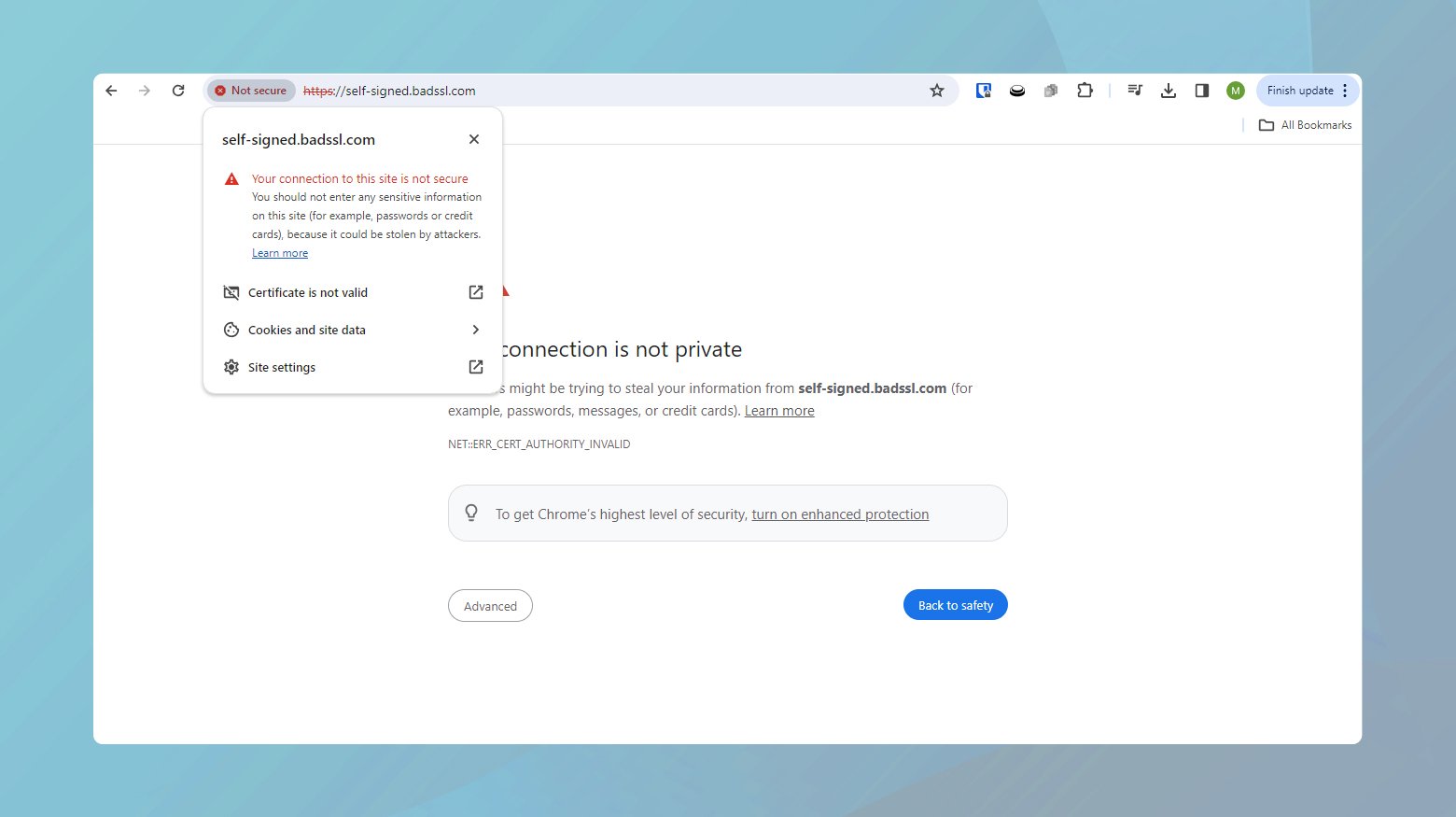
- คลิกคำเตือน "ไม่ปลอดภัย" ข้าง URL ของเว็บไซต์ในแถบที่อยู่เพื่อดูภาพรวมของปัญหา
- หากต้องการข้อมูลเฉพาะเจาะจงมากขึ้น การคลิก "ใบรับรองไม่ถูกต้อง" จะเปิดป๊อปอัปพร้อมรายละเอียดของใบรับรอง เช่น วันที่ออกและวันหมดอายุ และหน่วยงานรับรอง (CA)
หลังจากระบุสาเหตุที่แท้จริงแล้ว คุณสามารถดำเนินการแก้ไขต่อไปนี้:
อัปเดตหรือติดตั้งใบรับรองที่เชื่อถือได้
- หากปัญหาเกิดจากใบรับรองที่ลงนามด้วยตนเอง ให้ลองแทนที่ด้วยใบรับรองที่ออกโดย CA ที่ได้รับการยอมรับ สิ่งนี้ทำให้เบราว์เซอร์เชื่อถือและรักษาความปลอดภัยในการถ่ายโอนข้อมูลของคุณ
- ต่ออายุใบรับรองก่อนวันหมดอายุเพื่อหลีกเลี่ยงปัญหาด้านความน่าเชื่อถือ ตรวจสอบความถูกต้องของใบรับรองของคุณเป็นประจำเพื่อป้องกันข้อผิดพลาดที่ไม่คาดคิด
ปรับการตั้งค่าความปลอดภัยของเบราว์เซอร์ของคุณ
ไปที่การตั้งค่าความปลอดภัยของเบราว์เซอร์ของคุณ แม้ว่าจะไม่แนะนำสำหรับการท่องเว็บทุกวัน แต่คุณสามารถเลือกลดการตั้งค่าความปลอดภัยลงชั่วคราวเพื่อหลีกเลี่ยงข้อผิดพลาดได้ อย่างไรก็ตาม ตรวจสอบให้แน่ใจว่าคุณเข้าใจถึงความเสี่ยงที่เกี่ยวข้องกับการยอมรับใบรับรองที่ไม่ผ่านการตรวจสอบ
การแก้ไขปัญหาทั่วไป
การตั้งค่าวันที่และเวลาที่ถูกต้อง
การตรวจสอบที่ง่ายที่สุดและสำคัญอย่างหนึ่งคือการทำให้การตั้งค่าวันที่และเวลาของอุปกรณ์ของคุณถูกต้อง การตั้งค่าที่ไม่ถูกต้องอาจทำให้การตรวจสอบใบรับรอง SSL ล้มเหลว เนื่องจากระบบอาจคิดว่าใบรับรองหมดอายุทั้งที่ยังไม่หมดอายุ
แม็ค
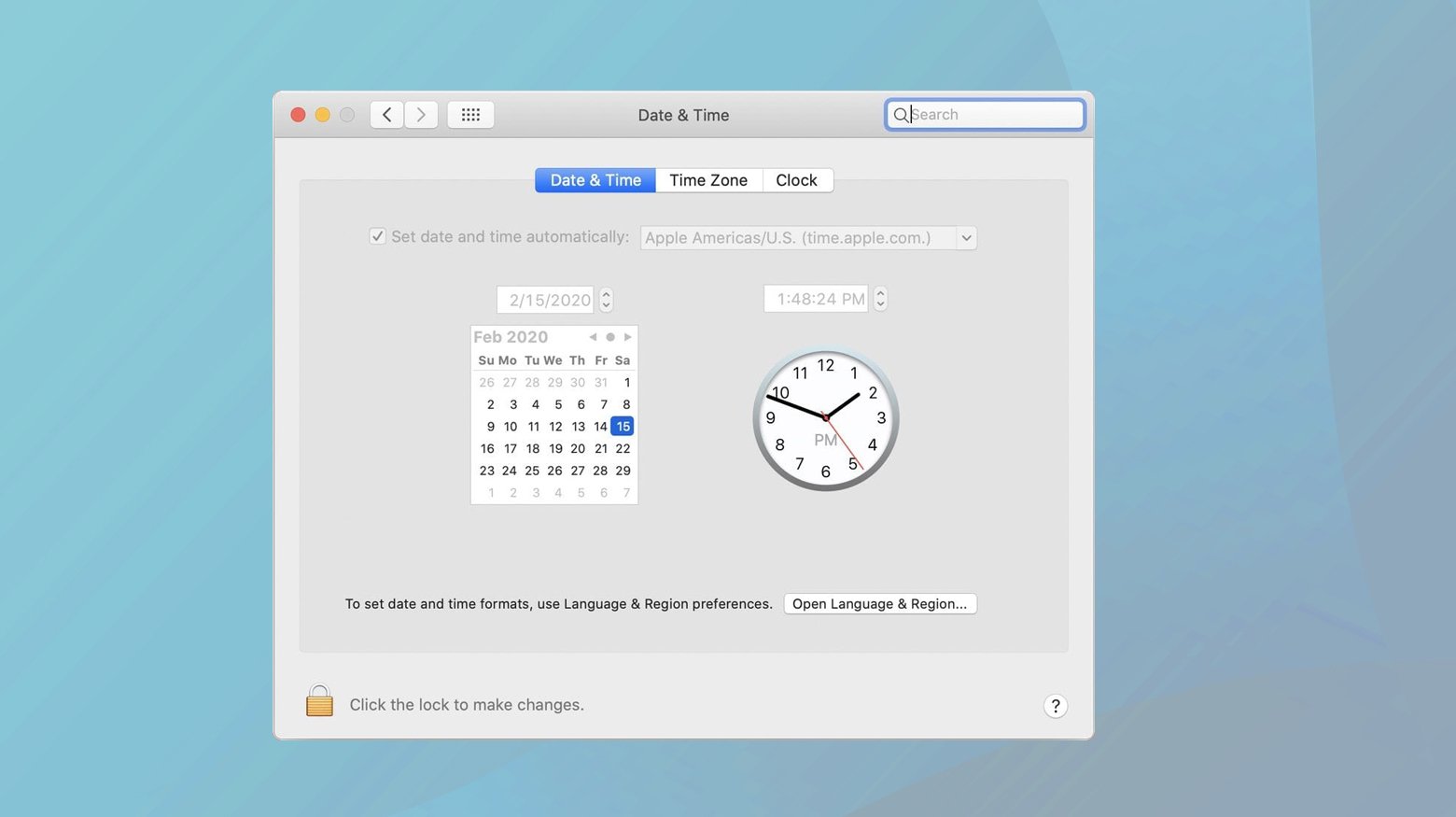
ไปที่การตั้งค่าระบบ > วันที่และเวลา หากจำเป็นต้องเปลี่ยนแปลง ให้คลิกไอคอนล็อคที่ด้านล่างเพื่อทำการปรับเปลี่ยน คุณสามารถตั้งเวลาโดยอัตโนมัติหรือด้วยตนเองเพื่อให้แน่ใจว่าถูกต้อง
การอัปเดตระบบและเบราว์เซอร์
ซอฟต์แวร์ที่ล้าสมัยไม่เพียงแต่เป็นความเสี่ยงด้านความปลอดภัยเท่านั้น แต่ยังอาจทำให้เกิดปัญหาความเข้ากันได้กับใบรับรอง SSL/TLS อีกด้วย การตรวจสอบให้แน่ใจว่าระบบปฏิบัติการและเบราว์เซอร์ของคุณทันสมัยเป็นสิ่งสำคัญ
กำลังอัปเดต macOS
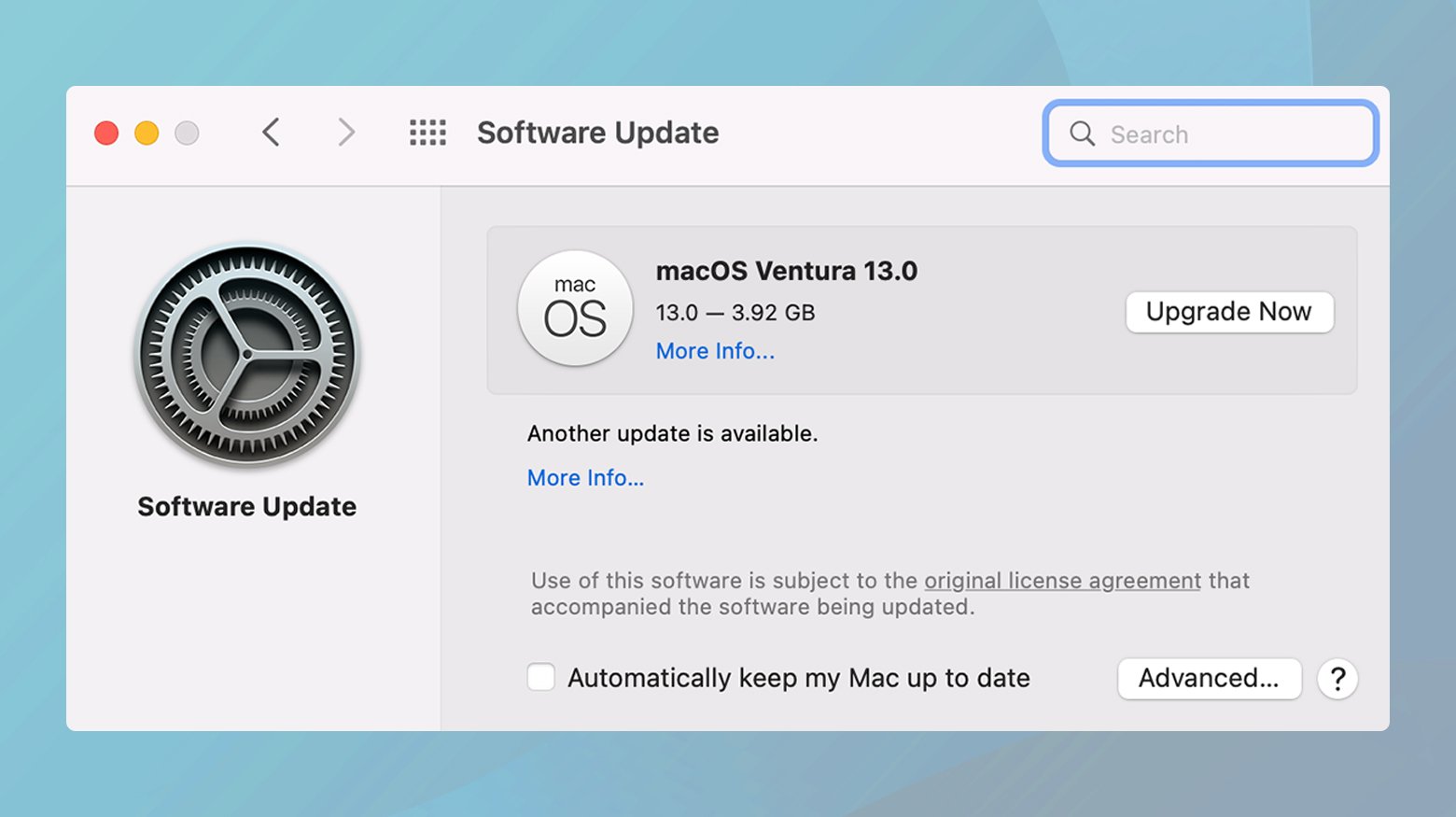
- ไปที่การตั้งค่าระบบ > การอัปเดตซอฟต์แวร์
- หากมีการอัปเดต ให้ปฏิบัติตามคำแนะนำเพื่อดาวน์โหลดและติดตั้ง
กำลังอัปเดต Google Chrome
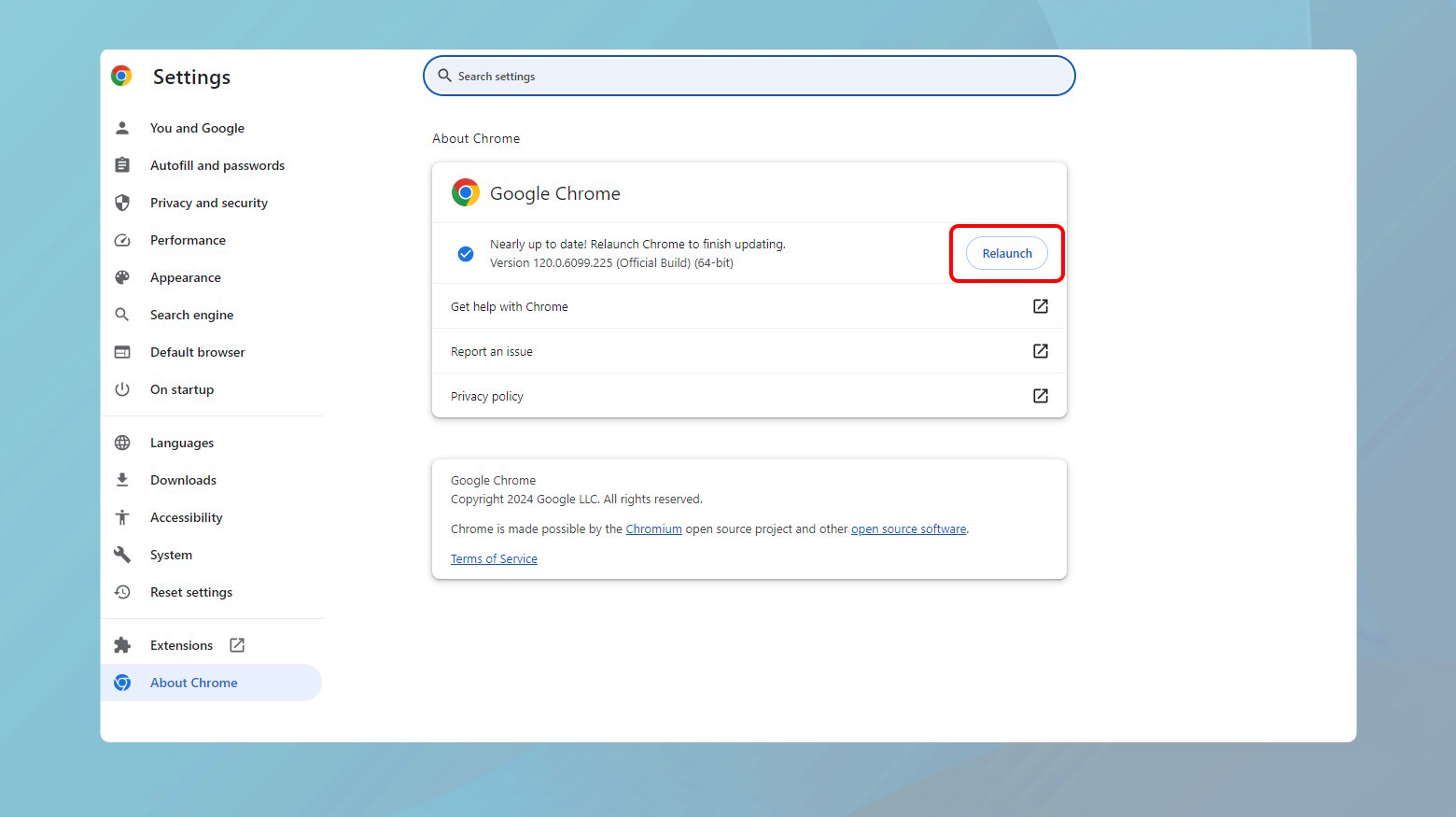
- ใน Chrome คลิกจุดสามจุดที่ด้านบนขวาเพื่อเปิดเมนู
- วางเมาส์เหนือความช่วยเหลือแล้วเลือกเกี่ยวกับ Google Chrome
- Chrome จะตรวจสอบการอัปเดตโดยอัตโนมัติ หากพบการอัปเดต ให้ทำตามคำแนะนำเพื่อติดตั้งแล้วเปิดเบราว์เซอร์ใหม่
ขั้นตอนเหล่านี้คล้ายกันในเบราว์เซอร์ส่วนใหญ่ แม้ว่าการนำทางที่แน่นอนอาจแตกต่างกันไป ตรวจสอบให้แน่ใจว่าคุณใช้ซอฟต์แวร์เวอร์ชันล่าสุดเสมอเพื่อหลีกเลี่ยงปัญหาที่ไม่จำเป็น
เหตุใดขั้นตอนเหล่านี้จึงมีความสำคัญ
ความถูกต้องของวันที่และเวลา : ใบรับรอง SSL/TLS มีระยะเวลาที่ใช้งานได้เฉพาะหากนาฬิกาของระบบของคุณตั้งไว้ไม่ถูกต้อง อาจทำให้เกิดข้อผิดพลาดอันเป็นเท็จ ซึ่งบ่งชี้ว่าใบรับรองยังไม่ถูกต้องหรือหมดอายุแล้ว
การอัปเดตซอฟต์แวร์ : การอัปเดตมักจะมีแพตช์ด้านความปลอดภัยและการแก้ไขสำหรับปัญหาที่ทราบการใช้ระบบปฏิบัติการและเบราว์เซอร์เวอร์ชันล่าสุดช่วยให้แน่ใจว่าคุณจะไม่พบข้อผิดพลาดเนื่องจากช่องโหว่หรือปัญหาความเข้ากันได้ที่ได้รับการแก้ไขแล้ว
วิธีแก้ไขต่อข้อผิดพลาด
วิธีแก้ไขข้อผิดพลาดขึ้นอยู่กับสิ่งที่ถูกระบุว่าเป็นสาเหตุของข้อผิดพลาด ต่อไปนี้เป็นวิธีแก้ไขปัญหาบางประการตามสาเหตุทั่วไป
ชื่อไม่ตรงกัน
เมื่อชื่อทั่วไปในใบรับรอง SSL ของคุณไม่ตรงกับโดเมนที่คุณพยายามเข้าถึง เบราว์เซอร์จะไม่ยอมให้คุณเข้ามาโดยไม่มีข้อมูลประจำตัวที่ถูกต้อง ความไม่ตรงกันนี้เป็นปัญหาที่พบบ่อย แต่โชคดีที่มีการแก้ไขที่ตรงไปตรงมา
ชื่อทั่วไปของใบรับรอง SSL (CN) ทำหน้าที่เป็นข้อมูลระบุตัวตน โดยบอกเบราว์เซอร์ของคุณว่าเว็บไซต์ที่ใบรับรองเชื่อมต่ออยู่นั้นเป็นคนที่อ้างว่าเป็นใครจริงๆ เมื่อข้อมูลไม่ตรงกัน เช่น ใบรับรองมีไว้สำหรับwww.example.com แต่คุณกำลังพยายามเข้าถึง example.comเบราว์เซอร์จะติดธงสีแดง ส่งผลให้เกิดข้อผิดพลาด “ไม่สามารถสร้างความสัมพันธ์ที่น่าเชื่อถือได้”

ปัญหานี้มักเกิดขึ้นเนื่องจากคำนำหน้า "www" ผู้ใช้จำนวนมากอาจไม่ได้รวมไว้เมื่อพิมพ์ที่อยู่เว็บ ดังนั้นใบรับรอง SSL ของเว็บไซต์ของคุณจึงจำเป็นอย่างยิ่งที่จะจดจำทั้งสองอย่าง
การจัดใบรับรอง SSL ของคุณให้สอดคล้องกับโดเมนของคุณ
โดเมนเดียว
หากใบรับรองของคุณใช้ได้กับโดเมนของคุณเพียงเวอร์ชันเดียวเท่านั้น (มีหรือไม่มี “www”) คุณต้องดำเนินการดังนี้:
- ขั้นแรก ให้ยืนยันความไม่ตรงกันโดยการตรวจสอบรายละเอียดของใบรับรอง เบราว์เซอร์ส่วนใหญ่อนุญาตให้คุณดูใบรับรองได้โดยคลิกที่ไอคอนแม่กุญแจถัดจาก URL ซึ่งคุณจะพบชื่อทั่วไปใต้รายละเอียดหรือส่วนเส้นทางการรับรอง
- ติดต่อผู้ออกใบรับรอง (CA) หรือผู้ให้บริการ SSL ของคุณเพื่อออกใบรับรองใหม่ที่ตรงกับชื่อโดเมนที่ผู้ใช้มีแนวโน้มที่จะใช้มากที่สุด ตามหลักการแล้ว ให้เลือกใบรับรองที่ครอบคลุมทั้งโดเมน “www” และเวอร์ชันไม่มี www เพื่อให้ครอบคลุมทุกฐาน
หลายโดเมน
หากคุณมีความยืดหยุ่นในการใช้ใบรับรองแบบหลายโดเมน คุณจะอยู่ในตำแหน่งที่ดีกว่าในการแก้ไขปัญหานี้อย่างรวดเร็ว:
Subject Alternative Names (SAN) ช่วยให้ใบรับรองของคุณใช้ได้กับชื่อโดเมนหลายชื่อ คุณสามารถเพิ่มเวอร์ชัน “www” ของโดเมนของคุณ (หรือลบออก) ได้โดยการปรับ SAN ผ่านแผงควบคุมของผู้ให้บริการ SSL หรือโดยการติดต่อโดยตรงเพื่อขอความช่วยเหลือ
ใบรับรอง SSL หมดอายุ
การใช้ใบรับรอง SSL ที่หมดอายุไม่เพียงแต่เสี่ยงต่อความน่าเชื่อถือของคุณ แต่ยังอาจทำให้ผู้เยี่ยมชมของคุณเผชิญกับกิจกรรมที่เลวร้าย รวมถึงการขโมยข้อมูลอีกด้วย เรามาดูรายละเอียดกระบวนการรักษาความปลอดภัยเว็บไซต์ของคุณด้วยใบรับรองใหม่กัน
การติดตั้งใบรับรอง SSL ที่ถูกต้อง
การต่ออายุใบรับรอง SSL ของคุณทันทีเป็นสิ่งสำคัญยิ่งในการรักษาการเชื่อมต่อที่ปลอดภัยระหว่างเว็บไซต์ของคุณและผู้ใช้ ต่อไปนี้คือวิธีดำเนินการ:
- ติดต่อ CA ที่ออกใบรับรองเดิมของคุณ CA ส่วนใหญ่จะส่งการแจ้งเตือนการต่ออายุเมื่อใกล้ถึงวันหมดอายุ แต่หากคุณยังไม่ถึงวันหมดอายุ ให้ดำเนินการติดต่อกับพวกเขาโดยตรง
- ก่อนที่คุณจะต่ออายุใบรับรองได้ คุณอาจต้องสร้าง CSR ใหม่จากเซิร์ฟเวอร์ของคุณ กระบวนการนี้จะแตกต่างกันไปขึ้นอยู่กับสภาพแวดล้อมการโฮสต์ของคุณ ดังนั้นขอคำแนะนำจากผู้ให้บริการโฮสติ้งหรือเซิร์ฟเวอร์ของคุณสำหรับคำแนะนำเฉพาะ
- เมื่อคุณมี CSR แล้ว ให้ส่งไปที่ CA ของคุณ พวกเขาจะใช้ข้อมูลใน CSR เพื่อสร้างใบรับรอง SSL ใหม่สำหรับเว็บไซต์ของคุณ
- หลังจากที่ CA ออกใบรับรองใหม่แล้ว คุณจะต้องติดตั้งใบรับรองดังกล่าวบนเซิร์ฟเวอร์ของคุณ ขอย้ำอีกครั้งว่าขั้นตอนที่แน่นอนจะขึ้นอยู่กับการตั้งค่าโฮสติ้งของคุณ ดังนั้น โปรดดูคำแนะนำของผู้ให้บริการของคุณหรือขอความช่วยเหลือจากทีมสนับสนุน
อย่าเพิ่งคิดว่าทุกอย่างได้ผล ตรวจสอบว่าใบรับรองใหม่ของคุณได้รับการติดตั้งอย่างถูกต้อง เครื่องมือเช่น การทดสอบ SSL ของ SSL Labs สามารถช่วยให้คุณยืนยันได้ว่าไซต์ของคุณปลอดภัยและ SSL ทำงานตามที่คาดไว้
ตั้งค่าการแจ้งเตือนสำหรับการต่ออายุในอนาคต
การลืมต่ออายุใบรับรอง SSL ของคุณอาจทำให้เกิดการหยุดทำงานโดยไม่จำเป็นและความเสี่ยงด้านความปลอดภัย ต่อไปนี้เป็นวิธีหลีกเลี่ยงสิ่งนี้:
- อาจดูธรรมดา แต่การตั้งค่าการแจ้งเตือนปฏิทินเป็นวิธีที่มีประสิทธิภาพในการจดจำวันที่ต่ออายุของคุณ ตั้งการแจ้งเตือนสองสามสัปดาห์ถึงหนึ่งเดือนก่อนที่จะหมดอายุจริง เพื่อให้คุณมีเวลาเหลือเฟือในการดำเนินการ
- คุณอาจตั้งค่าการต่ออายุอัตโนมัติสำหรับใบรับรอง SSL ของคุณได้ ทั้งนี้ขึ้นอยู่กับ CA ของคุณ บริการนี้จะทำให้กระบวนการต่ออายุเป็นไปโดยอัตโนมัติ เพื่อให้มั่นใจว่าใบรับรองของคุณเป็นปัจจุบันอยู่เสมอโดยไม่ต้องมีการแทรกแซงด้วยตนเอง
- ใช้เครื่องมือตรวจสอบที่มองหาความถูกต้องของ SSL โดยเฉพาะ และแจ้งเตือนคุณเมื่อใบรับรองของคุณใกล้จะถึงวันหมดอายุ ผู้ให้บริการเว็บโฮสติ้งบางรายเสนอสิ่งนี้เป็นส่วนหนึ่งของแพ็คเกจบริการของตน
ใบรับรอง SSL ที่ทันสมัยเป็นด่านแรกในการป้องกันภัยคุกคามทางไซเบอร์บางประเภท โดยจะเข้ารหัสข้อมูลที่ส่งระหว่างเซิร์ฟเวอร์ของคุณและเบราว์เซอร์ของผู้เยี่ยมชม ปกป้องข้อมูลที่ละเอียดอ่อนจากการสกัดกั้น นอกจากนี้ ยังตอกย้ำความน่าเชื่อถือของไซต์ของคุณ เนื่องจากเบราว์เซอร์แสดงคำเตือนด้านความปลอดภัยสำหรับไซต์ที่มีใบรับรองหมดอายุ ซึ่งสามารถยับยั้งผู้เยี่ยมชมและเป็นอันตรายต่อชื่อเสียงของคุณ
การตรวจสอบอย่างสม่ำเสมอและกลยุทธ์การต่ออายุเชิงรุกเป็นกุญแจสำคัญในการรักษาโครงสร้างพื้นฐานด้านความปลอดภัยของเว็บไซต์ของคุณ
เพิ่มใบรับรองไปยังร้านค้าที่เชื่อถือได้
เมื่อเบราว์เซอร์ตั้งค่าสถานะคำเตือนด้านความปลอดภัยเนื่องจากผู้ออกใบรับรอง (CA) ที่ไม่น่าเชื่อถือ การเพิ่มใบรับรองไปยังร้านค้าที่เชื่อถือได้ของคุณถือเป็นวิธีแก้ปัญหาทั่วไป โดยเฉพาะอย่างยิ่งในสภาพแวดล้อมที่ทราบว่า CA นั้นปลอดภัย (เช่น เครือข่ายภายใน) มาดูกันว่าคุณสามารถทำได้ทั้งบน Safari สำหรับผู้ใช้ Mac และ Windows
ผู้ใช้ Safari บน Mac
สำหรับใบรับรองส่วนบุคคล:
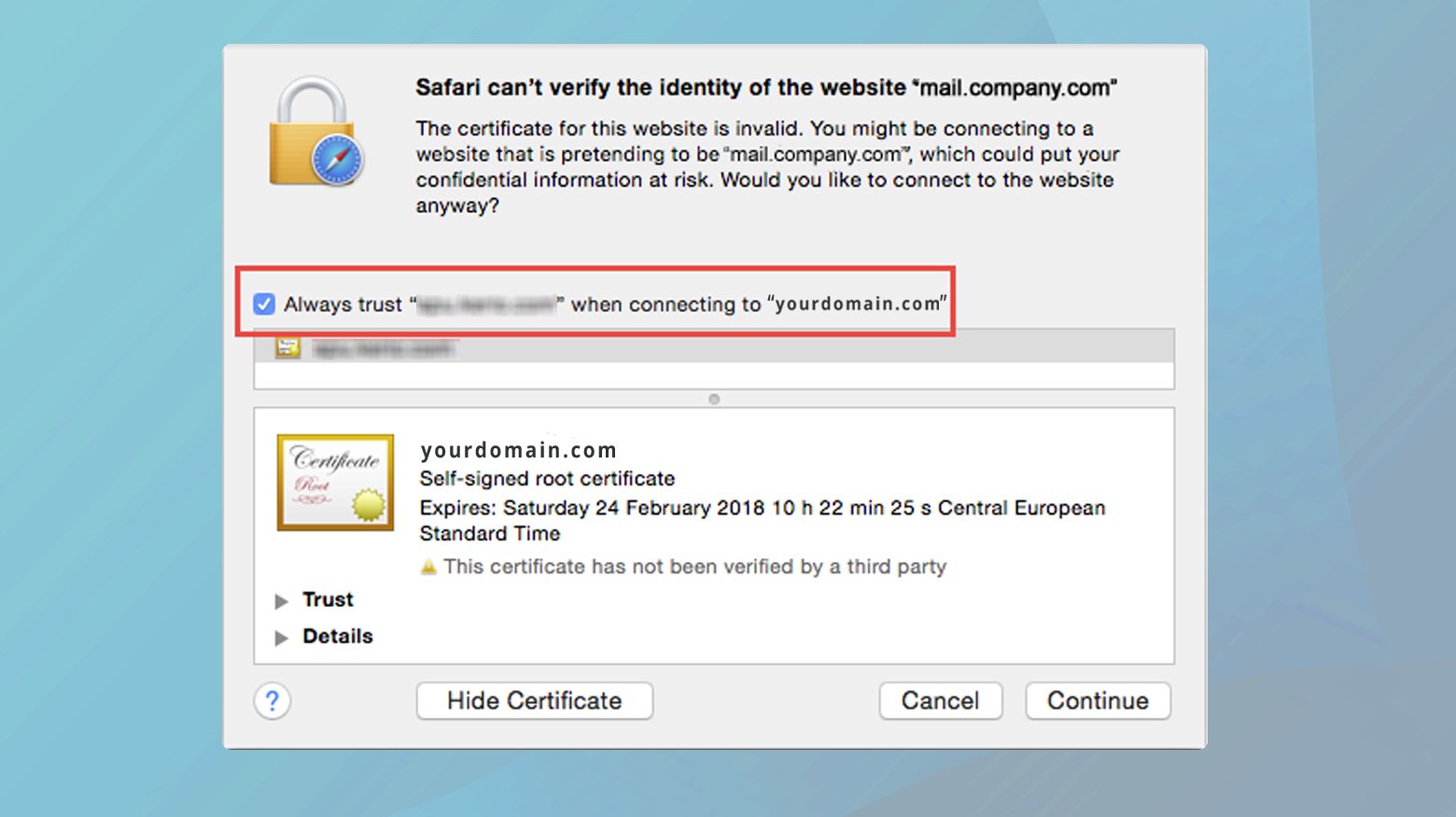
- ไปที่เว็บไซต์ที่ก่อให้เกิดปัญหาความน่าเชื่อถือ คลิกที่ไอคอนแม่กุญแจ (หรือตัวบ่งชี้ความปลอดภัยที่คล้ายกัน) ถัดจาก URL แล้วเลือก “ดูใบรับรอง”
- ในหน้าต่างข้อมูลใบรับรอง ให้ขยายส่วน "ความน่าเชื่อถือ" ที่นี่ คุณจะพบเมนูแบบเลื่อนลงสำหรับ “เมื่อใช้ใบรับรองนี้” ตั้งค่าเป็น "เชื่อถือเสมอ"
สำหรับใบรับรองทั้งหมด:
- ใช้เครื่องหมายคำถามหรือไอคอน “ช่วยเหลือ” ในป๊อปอัปใบรับรองเพื่อเปิดใช้การเข้าถึงพวงกุญแจโดยตรง หรือเปิดด้วยตนเองจากแอปพลิเคชัน > ยูทิลิตี้
- ในการเข้าถึงพวงกุญแจ ใต้ "รูทระบบ" ให้ค้นหาส่วน "ใบรับรอง" ที่นี่ คุณสามารถตรวจสอบใบรับรองที่ติดตั้งทั้งหมดได้
- ค้นหาใบรับรองที่ต้องการ คลิกขวาแล้วเลือก "รับข้อมูล" ภายในส่วนความเชื่อถือของหน้าต่างข้อมูลนี้ คุณสามารถแก้ไขการตั้งค่าเป็น “เชื่อถือเสมอ” ได้
ผู้ใช้วินโดวส์
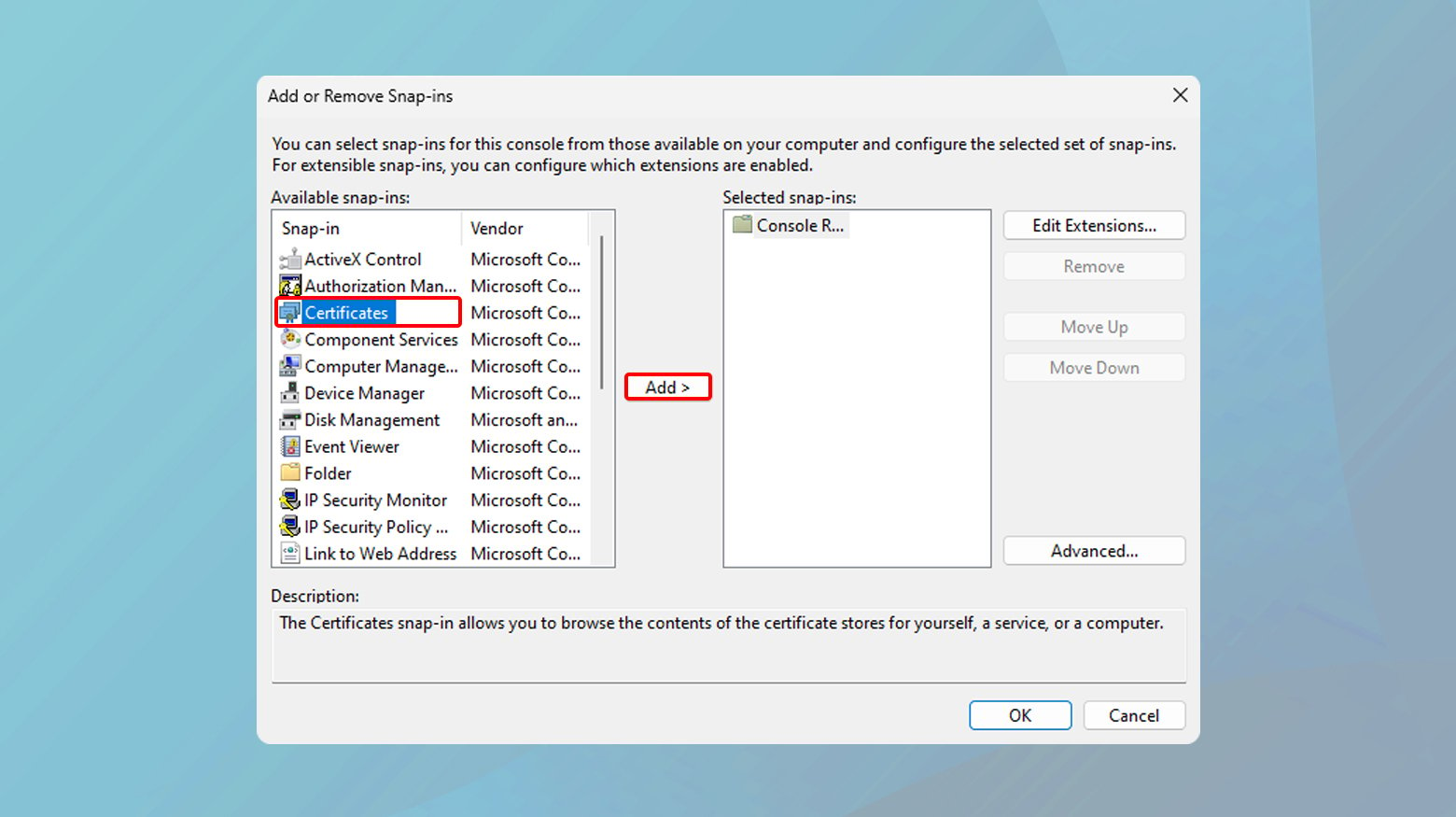
- คลิกปุ่ม Windows และพิมพ์ “mmc” ลงในแถบค้นหาและเปิดคอนโซล
- ไปที่ไฟล์ > เพิ่ม/ลบ Snap-in เลือก “ใบรับรอง” แล้วคลิก “เพิ่ม” เลือก "บัญชีคอมพิวเตอร์" จากนั้นเลือก "คอมพิวเตอร์ในระบบ" และจบด้วย "ตกลง"
- ไปที่ “ผู้ออกใบรับรองรูทที่เชื่อถือได้” คลิกขวา เลือก “งานทั้งหมด” จากนั้นเลือก “นำเข้า” ตัวช่วยสร้างการนำเข้าใบรับรองจะแนะนำคุณตลอดการเลือกและการนำเข้าไฟล์ใบรับรอง
- ทำตามคำแนะนำของวิซาร์ดเพื่อค้นหาและนำเข้าใบรับรอง ยืนยันการดำเนินการและปิด MMC คุณอาจต้องรีสตาร์ทเบราว์เซอร์หรือคอมพิวเตอร์เพื่อให้การเปลี่ยนแปลงมีผล
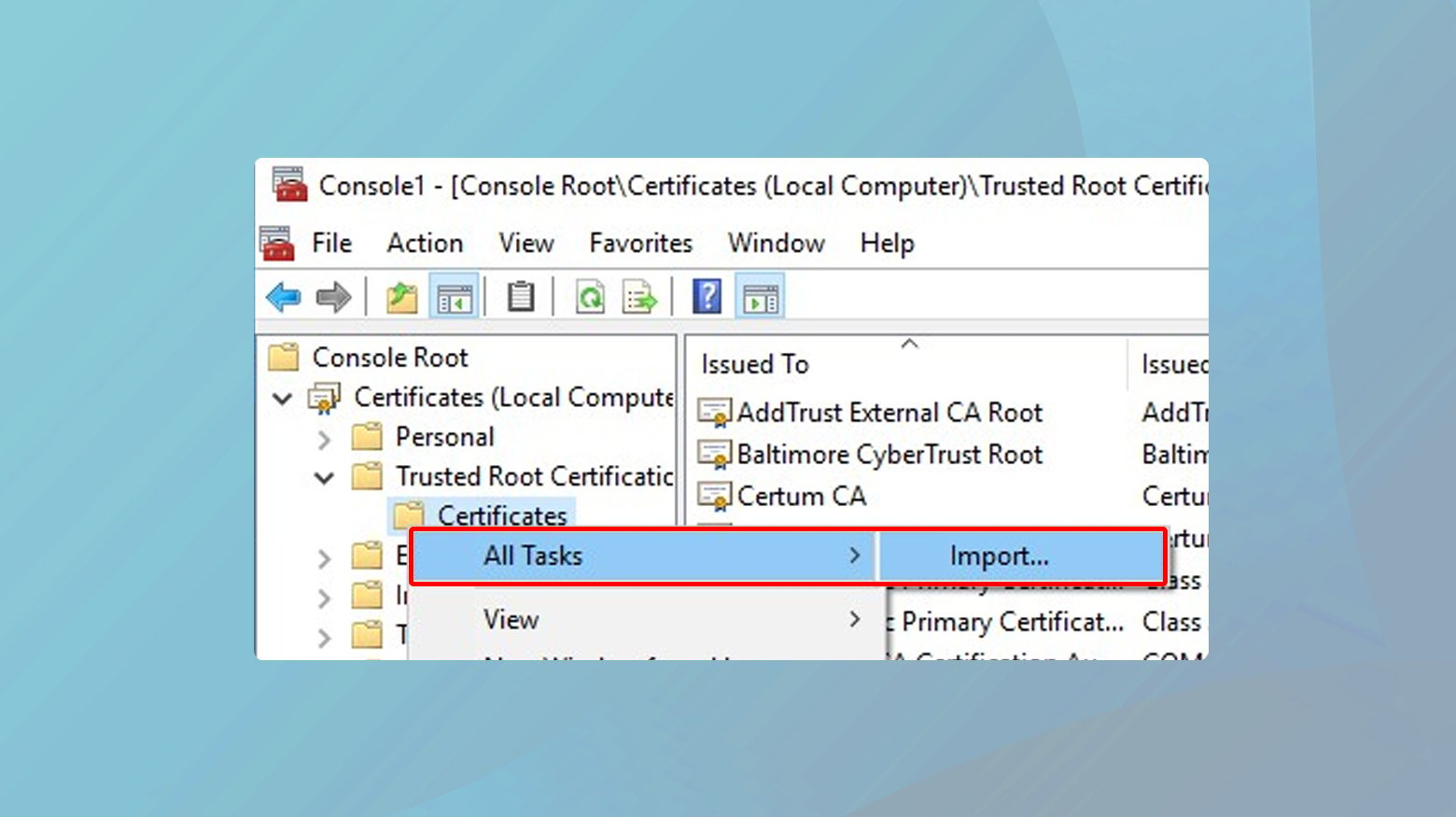
การปรับการตั้งค่าความน่าเชื่อถือหรือการนำเข้าใบรับรองไปยังร้านค้าที่เชื่อถือได้เป็นวิธีที่มีประสิทธิภาพในการจัดการคำเตือนด้านความปลอดภัยและการควบคุมการเข้าถึง อย่างไรก็ตาม การดำเนินการด้วยความระมัดระวังเป็นสิ่งสำคัญ
- ปรับการตั้งค่าความน่าเชื่อถือหรือเพิ่มใบรับรองสำหรับ CA หรือเว็บไซต์ที่คุณเชื่อถืออย่างแท้จริงเท่านั้น ความไว้วางใจที่ใส่ผิดที่อาจทำให้คุณเสี่ยงต่อความปลอดภัย
- ใช้วิธีนี้อย่างรอบคอบ สำหรับเครือข่ายภายในหรือสภาพแวดล้อมการพัฒนาเป็นหลัก สำหรับไซต์ที่เปิดเผยต่อสาธารณะ ตรวจสอบให้แน่ใจว่า CA ออกใบรับรองที่ได้รับการยอมรับและเชื่อถือได้
ใบรับรองที่ลงนามด้วยตนเองอาจเป็นดาบสองคม พวกเขานำเสนอวิธีที่รวดเร็วและไม่มีค่าใช้จ่ายในการเข้ารหัสข้อมูลที่ส่งระหว่างเซิร์ฟเวอร์ของคุณและผู้ใช้ของคุณ ทำให้เป็นตัวเลือกที่น่าสนใจสำหรับบางสถานการณ์ เช่น การพัฒนาและการทดสอบ อย่างไรก็ตาม ข้อเสียจะปรากฏชัดเจนเมื่อคุณก้าวเข้าสู่โลกอินเทอร์เน็ตที่กว้างขึ้น ซึ่งความไว้วางใจและความปลอดภัยเป็นสิ่งสำคัญที่สุด
ใบรับรองที่ลงนามด้วยตนเอง
ใบรับรองที่ลงนามด้วยตนเองโดยพื้นฐานแล้วคือใบรับรองที่ลงนามโดยบุคคลหรือองค์กรที่สร้างใบรับรองนั้น แทนที่จะเป็นโดยผู้ออกใบรับรองที่เชื่อถือได้ (CA) ซึ่งหมายความว่าแม้ว่าจะสามารถให้การเข้ารหัสได้ แต่ก็ขาดการตรวจสอบจากบุคคลที่สามที่เบราว์เซอร์และผู้ใช้พึ่งพาเพื่อเชื่อถือความปลอดภัยของการเชื่อมต่อ
เบราว์เซอร์หลักและระบบปฏิบัติการเชื่อถือใบรับรองจาก CA ที่ได้รับการยอมรับ เนื่องจากหน่วยงานเหล่านี้มีกระบวนการตรวจสอบที่เข้มงวด ใบรับรองที่ลงนามด้วยตนเองนั้นไม่ได้รับการตรวจสอบอย่างละเอียด เบราว์เซอร์ชั้นนำจึงเตือนผู้ใช้เกี่ยวกับความปลอดภัยของการเชื่อมต่อ ซึ่งสามารถยับยั้งผู้เยี่ยมชมและส่งผลเสียต่อความน่าเชื่อถือของไซต์ของคุณได้
หากใบรับรองที่ลงนามด้วยตนเองถูกบุกรุก (เช่น คีย์ส่วนตัวรั่วไหล) คุณจะไม่มีทางเพิกถอนใบรับรองนั้นได้ ในทางกลับกัน CA ที่เชื่อถือได้จะรักษารายการใบรับรองที่ถูกเพิกถอน (CRL และใช้ OCSP) ทำให้เบราว์เซอร์สามารถตรวจสอบสถานะของใบรับรองแบบเรียลไทม์และบล็อกการเชื่อมต่อที่อาจถูกบุกรุก
การเปลี่ยนไปใช้ใบรับรองที่ลงนามโดย CA
สำหรับเว็บไซต์สาธารณะ การย้ายไปยังใบรับรองที่ลงนามโดย CA ถือเป็นสิ่งสำคัญในการสร้างความน่าเชื่อถือและความปลอดภัย ต่อไปนี้เป็นวิธีเปลี่ยน:
- ค้นคว้าและเลือก CA ที่เชื่อถือได้ มี CA ที่มีชื่อเสียงหลายแห่ง รวมถึงบางแห่งที่ให้บริการใบรับรองฟรี เช่น Let's Encrypt
- คำขอนี้มีคีย์สาธารณะและรายละเอียดเกี่ยวกับองค์กรของคุณ ซอฟต์แวร์เว็บเซิร์ฟเวอร์ของคุณมักจะสามารถสร้าง CSR ให้กับคุณได้
- เมื่อคุณเลือก CA แล้ว คุณจะต้องส่ง CSR ของคุณให้พวกเขา CA จะตรวจสอบโดเมนของคุณและข้อมูลองค์กรอื่นๆ ซึ่งอาจขึ้นอยู่กับประเภทของใบรับรองที่คุณสมัคร (DV, OV หรือ EV)
- หลังจากที่ CA ออกใบรับรองของคุณแล้ว คุณจะต้องติดตั้งใบรับรองนั้นบนเว็บเซิร์ฟเวอร์ของคุณ กระบวนการติดตั้งจะแตกต่างกันไปขึ้นอยู่กับซอฟต์แวร์เซิร์ฟเวอร์ของคุณ ดังนั้นให้ปฏิบัติตามคำแนะนำที่ได้รับจาก CA หรือผู้ให้บริการโฮสติ้งของคุณ
- ใช้เครื่องมือเช่นการทดสอบเซิร์ฟเวอร์ SSL ของ SSL Labs เพื่อให้แน่ใจว่าใบรับรองของคุณได้รับการติดตั้งอย่างถูกต้องและเว็บไซต์ของคุณปลอดภัย
- หาก CA ของคุณรองรับ (เช่น Let's Encrypt) การตั้งค่าการต่ออายุอัตโนมัติจะทำให้ใบรับรองของคุณยังคงใช้งานได้โดยไม่มีการแทรกแซงด้วยตนเอง และหลีกเลี่ยงการหมดอายุโดยไม่คาดคิด
ปิดความคิด
ตลอดทั้งบล็อกนี้ เราได้สำรวจความซับซ้อนของข้อผิดพลาดใบรับรอง SSL/TLS และวิธีที่ข้อผิดพลาดเหล่านั้นอาจส่งผลต่อความปลอดภัยและความไว้วางใจของผู้ใช้ของเว็บไซต์ของคุณ ตั้งแต่การระบุสาเหตุที่แท้จริงของข้อผิดพลาด “ไม่สามารถสร้างความสัมพันธ์ที่เชื่อถือได้” ไปจนถึงการสำรวจสถานการณ์เฉพาะ เช่น ใบรับรองไม่ตรงกัน การหมดอายุ CA ที่ไม่น่าเชื่อถือ และการใช้ใบรับรองที่ลงนามด้วยตนเอง เราได้ครอบคลุมโซลูชันต่างๆ เพื่อปกป้องไซต์ของคุณ . ไม่ว่าจะปรับการตั้งค่าความน่าเชื่อถือของเบราว์เซอร์ การต่ออายุหรือเปลี่ยนใบรับรอง หรือการเปลี่ยนจากใบรับรองที่ลงนามด้วยตนเองไปเป็นใบรับรองที่ลงนามโดย CA ความสำคัญของการรักษาการสื่อสารดิจิทัลที่ปลอดภัยและเชื่อถือได้ถือเป็นประเด็นหลัก การใช้มาตรการเหล่านี้ไม่เพียงแต่ช่วยเพิ่มความปลอดภัยของเว็บไซต์เท่านั้น แต่ยังเพิ่มความมั่นใจให้กับผู้ใช้ ทำให้มั่นใจได้ถึงประสบการณ์การท่องเว็บที่ราบรื่นและปลอดภัย
เร่งการสร้างเว็บไซต์ WordPress ของคุณด้วย AI
สร้างเว็บไซต์ WordPress แบบกำหนดเองที่ปรับให้เหมาะกับความต้องการทางธุรกิจของคุณเร็วขึ้น 10 เท่าด้วย 10Web AI Website Builder
